Cómo resolver el error de la tienda de Microsoft 0x80070032
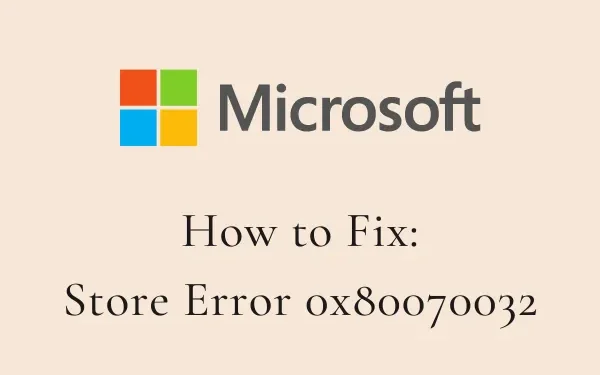
Varios usuarios informaron recientemente que recibieron un código de error 0x80070032 cuando intentaban iniciar Microsoft Store o instalar/actualizar las aplicaciones descargadas desde allí. Si usted es uno de esos usuarios y se pregunta qué hacer a continuación, esta publicación está destinada a usuarios como usted.
¿Qué causa el código de error de Microsoft Store 0x80070032?
Este error puede ocurrir cuando su dispositivo cumple con una o más de las siguientes condiciones:
- Instaló una aplicación defectuosa de Microsoft Store
- Aplicación de tienda corrupta
- Servicio de instalación de Microsoft Store deshabilitado
Ahora que sabe qué puede desencadenar el error 0x80070032, aprendamos cómo se puede resolver este problema en una PC con Windows 11 o 10.
Cómo reparar el error de la tienda 0x80070032 en Windows
Si recibe un código de error 0x80070032 al instalar nuevas aplicaciones o actualizar las existentes en la Tienda Windows, pruebe estas sugerencias y vea si alguna ayuda a resolver este problema:
1] Vuelva a instalar la aplicación problemática
A veces, este error puede ocurrir solo cuando inicia una aplicación en particular descargada de Microsoft Store. Si ese es el caso, debe haber instalado una aplicación con errores o defectuosa. Para superar este problema, debe desinstalar ese programa.
Vaya a Settings > Apps > Apps and Features, ubique esa aplicación, haga clic en los tres puntos verticales y presione Desinstalar. Puede aparecer un mensaje de confirmación a continuación, presione desinstalar nuevamente. Asegúrese de reiniciar su PC después de desinstalar una aplicación con errores. Si lo hace, se asegurará de que los archivos sobrantes o residuales también se eliminen.
2] Ejecute el solucionador de problemas de aplicaciones de la Tienda Windows
- Haga clic con el botón derecho en el icono de Windows y seleccione Configuración.
- Dentro de la configuración, seleccione Actualización y seguridad, y luego solucione problemas en el panel izquierdo.
- En el futuro, haga clic en » Solucionadores de problemas adicionales » en el panel derecho.
- Desplácese hacia abajo hasta «Aplicaciones de la Tienda Windows», haga clic para expandir su cuadro y presione Ejecutar el solucionador de problemas .
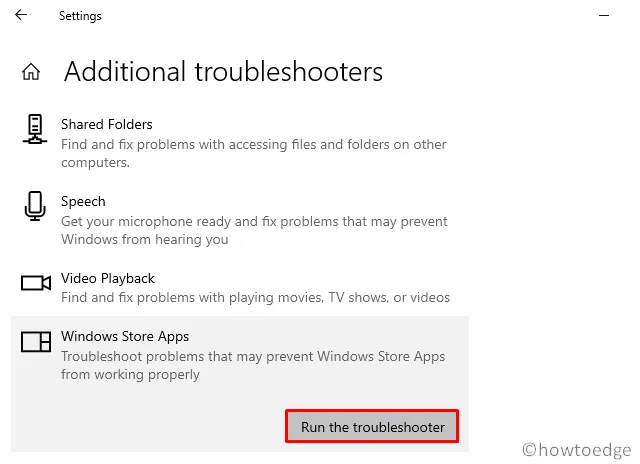
En caso de que esté en Windows 11 y obtenga este error, no obtendrá el solucionador de problemas siguiendo los pasos anteriores. Para comenzar a solucionar problemas, debe navegar por esta ruta en su lugar:
Settings > System > Troubleshoot > Other troubleshooters
- Desplácese hacia abajo y presione Ejecutar junto a Aplicaciones de la Tienda Windows.

Cuando se inicie el solucionador de problemas, haga clic en Siguiente y siga las instrucciones en pantalla. Al ejecutarse, esta herramienta encontrará y solucionará el problema que genera un código de error 0x80070032.
3] Verifique el servicio de instalación de Microsoft Store
- Presiona Win + R, y escribe »
services.msc«, y presiona OK . - Al hacerlo, se abrirá la ventana Servicios en la pantalla de visualización.
- Desplácese hacia abajo y busque «Servicio de instalación de Microsoft Store».
- Haga clic derecho sobre él y elija la opción – Propiedades.
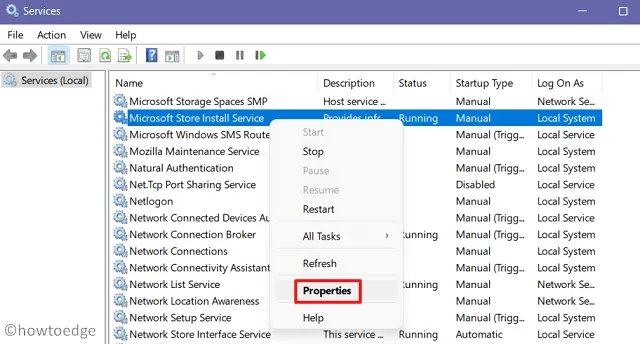
- En la ventana Propiedades, cambie el Tipo de inicio a «Automático» y presione Iniciar .
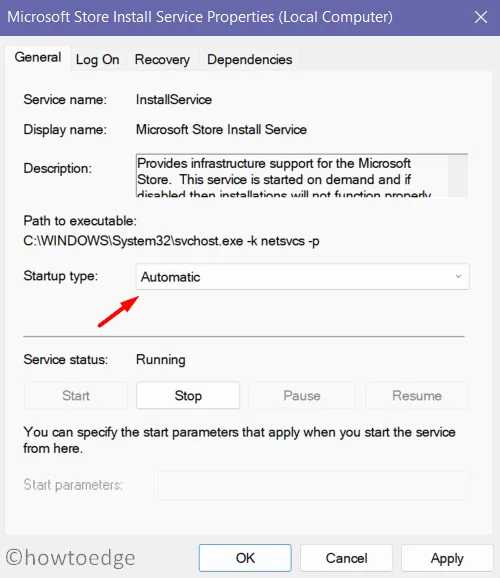
- Haga clic en Aplicar y luego en Aceptar para confirmar y guardar la configuración actual.
4] Restablecer/Reparar Microsoft Store
En caso de que el error 0x80070032 aún persista, es posible que haya fallas internas con la aplicación Store. Como no puede encontrar la causa exacta, es mejor que intente reparar o restablecer la aplicación Store.
Aquí se explica cómo reparar/restablecer Windows Store:
- Abra Configuración (Win + I) y busque la siguiente ruta:
Apps > Apps and Features
- Cuando vea todas las aplicaciones enumeradas en la pantalla, desplácese hacia abajo y localice la aplicación: Microsoft Store.
- Haga clic en los tres puntos verticales disponibles en el extremo derecho y seleccione Opciones avanzadas .
- En la pantalla siguiente, encontrará una opción para reparar o restablecer Microsoft Store.
- Primero presione el botón Reparar y, si el problema persiste, presione el botón Restablecer a continuación.
Alternativamente, también puede ejecutar un solo comando en CMD (Administrador) para restablecer la Tienda Windows. Ese código se proporciona a continuación:
WSReset.exe
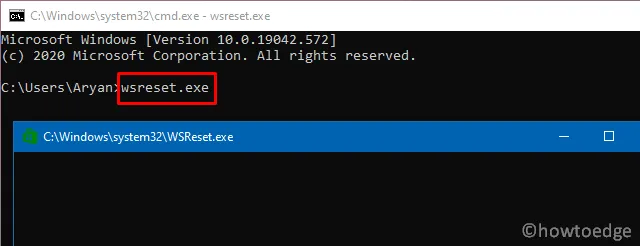
El error 0x80070032 debería resolverse ahora. En caso de que no pruebe el siguiente conjunto de soluciones que se describen a continuación.
5] Reinstalar Microsoft Store a través de PowerShell
- Presione la tecla de Windows y busque PowerShell.
- Haga clic con el botón derecho en el resultado superior y elija la opción: Ejecutar como administrador.
- Cuando aparezca la ventana UAC, presione Sí para autorizar el acceso a PowerShell como administrador.
- Copie/pegue el siguiente cmdlet y presione Entrar –
Get-AppxPackage-Allusers Microsoft.WindowsStore| Foreach{Add-AppxPackage – DisableDevelopmentMode –Register "$($_.InstallLocation)\\AppXManifest.xml" }
- Este código se ejecutará para desinstalar/reinstalar la aplicación Store. En el momento en que este código se ejecute con éxito, la aplicación de la tienda se iniciará a continuación.
- Cierre la ventana de PowerShell y reinicie su PC.
Eso es todo, espero que las soluciones anteriores ayuden a corregir el error 0x80070032 en su computadora. Háganos saber si todavía tiene problemas con este problema en la sección de comentarios.



Deja una respuesta